Несмотря на то, что Whats App – наиболее популярный мессенджер на данный момент, в работе приложения случаются сбои, не всегда пользователи могут разобраться с нюансами настроек. Расскажем, как подключить оповещения, разберемся, почему не приходят уведомления. Покажем, как в Ватсапе все настроить под себя.
Личные настройки — способ сэкономить время, не тратить его на лишние действия при использовании приложения.
Настройка уведомлений Ватсап
Предлагаем руководство по настройке уведомлений. Можно использовать опции самого приложения Ватсап, внутренние настройки смартфона. Воспользуйтесь нужным разделом статьи, если интересует конкретная проблема.
Уведомлений WhatsApp через настройки Android
Оповещения приходят на смартфон, поэтому контролировать их можно внутренними опциями.
— Перейдите в раздел смартфона «Настройки»
— Тапните по строке «Приложения, уведомления»
— Отыщите в списке WhatsApp, откройте программу.
— Выберите опцию «уведомления приложения». В данном разделе доступно управление над всеми оповещениями.
Samsung Galaxy A22 Настройка уведомлений Whatsapp на экране блокировки
— Можно сделать так, что оповещения приходят со звуком, без звука. При выборе пункта «срочно», будет появляться всплывающее сообщение.
— Оповещения приходят из отдельных чатов. Для этого тапните на уведомления о сообщениях, выберите степень важности, звук.
Настройка уведомлений приложения Ватсап
Немного проще корректировать работу самого приложения его внутренними инструментами.
— Запустите Ватсап
— Выберите раздел «Другие опции» — три точки, размещенные вертикально
— Далее — пункт «Настройки»
— Теперь выберите Подраздел «Уведомления»
После правильной корректировки работы Ватсап, уведомления приходят для входящих сообщений, групповых чатов, звонков.
В данном подразделе выбирайте подходящие опции:
— включить / выключить звук, когда присылают сообщения;
— подключение звука, когда проявляются уведомлений (можно выбрать рингтон);
— определяется длительность вибрации;
— нужны ли вы видеть всплывающие уведомления;
— выберите цвет сигнала оповещения (некоторые смартфоны имеют такую возможность);
— подключение / отключение оповещений, которые всплывают в верхней части экрана
Чтобы приходили индивидуальные уведомления:
Выбирайте, какие оповещения будут приходить: звуковые (вариация звуков), вид вибраций, поп-апы, световые сигналы.
— Откройте индивидуальную переписку либо переписку группы.
— Тапните по имени собеседника либо названию чата.
— Выберите пункт «Индивидуальные уведомления».
— Выставьте галочку возле пункта «Использовать».
Учитывайте, что изменить звонок от группового чата невозможно поменять.
Отключение уведомлений:
Не всем нужны дополнительные сигналы, вибрации от смартфона — информационный шум, перегруженность дают о себе знать. Поэтому разработчики Ватсап предусмотрели и полное отключение любых сигналов от приложения, когда приходят сообщения.
1. Откройте индивидуальную либо групповую переписку.
2. Кликните по имени контакта или имения группы.
3. Во всплывшей плашке выберите пункт «Без звука».
Уведомления Whatsapp не приходят. Что делать
4. Предоставится выбор, сколько времени не будут приходить сигналы, когда приходят сообщения. Выберите, тапните ОК.
5. Данные манипуляции приведут к прекращению показа оповещений.
Сброс настроек уведомлений
Чтобы вернуть работу приложения к состоянию «По умолчанию», используйте следующую инструкцию:
— Аналогично с предыдущей инструкцией дойдите до «Другие опции» (три точки).
— Перейдите к строчке «Сбросить настройки уведомлений.
— Выберите кнопку «Сброс».
Если уведомления не приходят
Не можете отследить, когда приходят сообщения? Не приходят оповещения о них? Предлагаем способы решить данные проблемы
1. Проверьте Интернет-соединение
Чаще всего проблема кроется именно в сбоях Интернет-связи. Возможно, другие сигналы тоже не приходят, но это было незаметно. Откройте браузер, попробуйте зайти на любой сайт для проверки качества связи.
Переподключитесь к сети заново, попробуйте сменить Wi-fi на мобильную сеть, или наоборот.
2. Проверьте опцию Ограничения фоновых данных
— Откройте раздел настроек телефона > Приложения > WhatsApp > Использование данных.
— Опция «Ограничить фоновые данные» должна быть выключена.
3.
Дополнительные способы
Чтобы уведомления приходили, попробуйте способы, приведенные ниже:
— Перезагрузите устройство. Либо выключите, заново включите.
— Очистите настройки приложений: Приложения > Меню > Сбросить настройки.
— Подключите устройство на зарядку, чтобы режим экономии энергии не блокировал уведомления.
— Совершите выход из приложения Ватсап: запустите его > Меню >WhatsApp Web > Выйти со всех компьютеров.
Ватсап для блогинга
Ватсап — самый популярный мессенджер. Если занимаетесь блогингом, продаете услуги или товары в социальных сетях, стоит иметь в виду популярность, распространенность Ватсапа, пользоваться им. Сейчас даже существует понятие мессенджер-маркетинга. При помощи Ватсапа и других мессенджеров выстраивают целые воронки продаж.
Но одного Ватсапа мало. Потенциальные клиенты пользуются любыми другими приложениями. Как привести подписчиков соцсети в чат мессенджера для общения, продажи? Профили социальных сетей, особенно Инстаграма и Тик Тока, не предусматривают размещение нескольких ссылок в описании, шапке аккаунта. Как решить данную проблему?
Чтобы мессенджеры и социальные сети работали в связке, давая больший результат, соедините их проверенным инструментом — Хиполинком. Это мультиссылка для социальных сетей, создаваемая пользователем на конструкторе.
Что такое мультиссылка, ее польза
Когда пользователи посещают вашу страницу Инстаграм, то видят ленту, актуальные, шапку. Но не всегда сразу понятно, как именно вы продаете услугу, инфопродукт, товар . Для этого существует мультиссылка.
Источник: hipolink.net
5 основных причин отключенных уведомлений в WhatsApp на 2023 год
Сегодня, когда практически все виртуальное общение проходит в мессенджерах, разработчики стараются уделить максимум внимания развитию функциональной составляющих этих платформ. К примеру, пользователям Ватсап не приходится постоянно заглядывать в приложение, чтобы проверить наличие новых сообщений, ведь для этого есть опция уведомлений, которую можно настроить. Но что если они вдруг перестали приходить и привычные инструменты в настройках не помогают? Давайте разбираться.
Причины отсутствия уведомлений в зависимости от устройства
Зачастую для того, чтобы устранить неполадку, нужно выявить ее причину. Поэтому для начала стоит рассмотреть, в каких именно случаях перестают приходить уведомления чаще всего.
На IPhone
Отсутствие уведомлений – исключительно техническая неполадка, при условии, что ранее они были настроены и исправно приходили, оповещая пользователя о новых событиях в приватных и групповых чатах. И если вам довелось переустанавливать мессенджер, то выставленные до этого настройки могли сбиться.
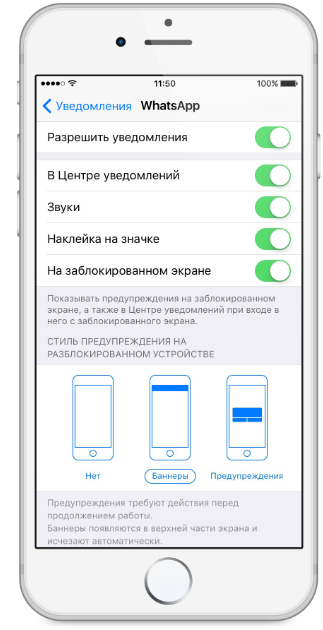
Случаются подобные сбои и по другим причинам, поэтому чтобы не искать иголку в этом виртуальном стоге сена, проверьте состояние настроек уведомлений для Ватсап. Для этого:
- Перейдите в настроечное меню смартфона.
- Перейдите в раздел «Уведомления».
- Выберите в открывшемся перечне вкладку Ватсап.
- Проверьте состояние ползунков напротив настроек уведомлений, и в случае необходимости переведите их в активное положение.
Если же настройки в полном порядке, но уведомления так и не приходят, то не помешает проверить качество интернет-соединения.
Кроме того, проблема с оповещениями, а точнее, с их отсутствием может быть обусловлена банальной нехваткой памяти в самом устройстве, в том числе и на фоне заполненного кэша.
На Androide
Если вы используете Андроид-устройство, то процесс проверки состояния оповещений с платформы будет иметь незначительные отличия. Для наглядного сравнения приведем сам алгоритм:
- Перейдите в смартфонные настройки.
- Выберите команду «Показать уведомления» или «Уведомления».

- В появившемся списке выберите строку с названием мессенджера.
- Отключите функцию ограничения фоновых данных, если она была активирована.

- Проделайте аналогичные действия непосредственно в самом меню мессенджера. Там же настройте звуки оповещений и разрешите опцию всплывающих окон.
Следует учесть, что начиная с 5-й версии Андроид ОС следует выбирать высокий уровень важности. Кроме того, имеет смысл проверить настройки уведомлений для конкретных контактов, поскольку вами могла быть использована функция приватного ограничения.
Особенности настроек на Xiaomi и Meizu
В китайских смартфонах, в качестве операционных систем которых зачастую используются всевозможные оболочки, предусмотрена функция, автоматически отключающая оповещения с закрытого мессенджера в целях экономии аккумуляторного заряда.
И если пользователя не устраивает такое положение вещей, он всегда может изменить выставленные по умолчанию настройки, сделав это следующим образом:
- Перейдите в меню настроек смартфона.
- Выберите среди представленных разделов «Дополнительные».
- Используйте подраздел «Батарея», чтобы перейти в «Управление программами».

- Найдите в открывшемся списке мессенджер и деактивируйте все выставленные на отправку оповещений лимиты.

- Активируйте автозапуск приложения, перейдя по пути «Инструменты» – «Безопасность» – «Разрешения» и перетянув ползунок в нужное положение.
Выставленные настройки исправят ситуацию, позволив приходить уведомлениям даже тогда, когда само приложение закрыто. А в случае использования автозапуска мессенджер будет автоматически открываться, чтобы пользователь мог быстро переходить в чат.
Проверяем настройки WhatsApp для отображения уведомлений
Существует еще несколько факторов, которые могут влиять на уведомления, провоцируя их блокировку. Рассмотрим наиболее распространенные из них.
Очистка кэша в WhatsApp
Активная переписка в мессенджере, да еще и с файловым обменом способствует быстрой заполняемости кэша приложения. Как результат – острая нехватка внутренней памяти, провоцирующая всевозможные сбои и ограниченное функционирование приложений, в том числе и отсутствие настроенных уведомлений.
Чтобы решить эту проблему:

- Перейдите в настройки мобильного устройства, а затем в раздел приложений.
- Выберите в новом списке мессенджер.
- Используйте его вкладку «Хранилище» и доступную в нем команду очистки.
После проделанных манипуляций обязательно перезагрузите телефон, и по возможности попросите, чтобы кто-нибудь отправил вам сообщение, чтобы проверить, изменилась ли ситуация с уведомлениями после очистки кэша.
Проверяем “Режим сна”
В некоторых мобильных устройствах используется режим сна, который автоматически начинает экономить их ресурсы в определенное время, выставляемое в настройках.
Среди подобных ограничений – переход на уменьшенную яркость дисплея, черно-белые фото с низким разрешением и, конечно же, отсутствие оповещений даже при активных настройках.
И если для вас крайне важно получать эти самые оповещения, отключите «Режим сна», воспользовавшись для этого следующей универсальной инструкцией:
Всего лишь пара кликов, и вы вновь начнете получать уведомления о новых сообщениях в чатах этого приложения.
Проверяем настройки “Часовой пояс”
Сбои в работе этого и многих других программных обеспечений может быть продиктован неправильно выставленными временем и датой. Исправить эту ошибку можно настройкой автоматического определения этих параметров через функцию геолокации либо правильно заданным часовым поясом в одноименном разделе.
И если вы хотите настроить этот параметр вручную, прибегните к следующей инструкции:
- Перейдите в раздел настроек.

- Выберите в открывшемся меню подраздел «Параметры», а затем «Дата и время».

- Отключите опцию автоопределения часового пояса и настройте его вручную, задав нужные параметры.

Далее останется только перезагрузить операционную систему телефона, чтобы проверить, изменился ли выставленный вами часовой пояс, или понять, в каком направлении следует дальше двигаться.
Включаем ф-цию “Показ содержимого”
К примеру, вы можете сами ограничить рассылку уведомлений, если запретите показ сообщений на экране блокировки устройства. А чтобы вернуться к исходным настройкам, придерживайтесь следующего пошагового алгоритма:

- Перейдите в раздел «Безопасность» в настроечном меню системы вашего гаджета.
- Выберите в этом списке подраздел «Экран блокировки».
- Настройте после перехода в него функции уведомлений и сохраните внесенные изменения.
На данном этапе будьте готовы к тому, что отныне помимо появления значков на иконке приложения на экране блокировки начнет отображаться текст новых сообщений из мессенджера, из-за чего может хромать конфиденциальность данных и переписки.
Проверяем ограниченность батареи
Не секрет, что установка и активное использование различных приложений на смартфоне способствует расходу батареи, потребляя ее ресурс. Последний тратится и из-за уведомлений, и если заряд стремится к нулю, то настройки начинают автоматически их блокировать.
А ведь это можно легко исправить, просто отключив режим энергосбережения в настройках в подразделе «Аккумулятор», либо исключив приложение из списка ограничений в фоновом режиме, которое можно найти в одноименном меню.
Типы уведомлений в WhatsApp в 2023 году
Как вы уже, наверное, успели понять, уведомления о новых событиях в мессенджере Ватсап могут быть разными. И если не брать в расчет отображение текста поступающих сообщений на экране блокировки смартфона, то обычно оповещения могут быть такими:
- Звуковые. В этом случае можно использовать любой понравившийся сигнал в настройках или загрузить свой, выбирая в памяти устройства только самые короткие звуковые файлы с минимальным объемом.

- В виде наклеек на значке мессенджера. Такой же распространенный, как и предыдущий, тип уведомлений, представляющих собой равные количеству непрочитанных СМС цифры, которые появляются на иконке Ватсап.

Что касается текстовых фрагментов сообщений, о которых упоминалось выше, то они называются баннерами. Такой вариант по-своему удобен, ведь он позволяет быть в курсе новых событий даже без перехода в мессенджер, благодаря чему сообщения могут оставаться непрочитанными до тех пор, пока получатель не захочет увидеть их полный текст, и в случае необходимости дать на него свой ответ.
Другое дело, что фрагменты текстов с данными об отправителе, отображающиеся на экране блокировки, могут попасться на глаза посторонним, что далеко не всегда приемлемо для пользователя. И в этом случае придется, наоборот, отключать функцию уведомлений либо проводить ее перенастройку, о чем в другой раз, ведь это уже совсем другая история.
Источник: xchip.ru
Не приходят уведомления WhatsApp

Оповещения в мессенджере Ватсап позволяют постоянно оставаться на связи и сразу же узнавать о новых сообщениях, звонках и других действиях. Но иногда они перестают отображаться. В данной статье мы расскажем, что делать, когда не приходят уведомления WhatsApp. К счастью, с такой проблемой достаточно легко разобраться своими силами.
Не приходят уведомления WhatsApp
Если Ватсап не показывает уведомления, пользователи перестают узнавать о недавно полученных сообщениях. Это может значительно усложнить общение с собеседником. Поэтому проблему следует устранить как можно скорее. И первый шаг – выяснить ее причину.
Причины отсутствия уведомлений
Причин, почему не приходят уведомления в Ватсапе, достаточно много. Зачастую это связано с отсутствием интернет-подключения. Однако существует и другая наиболее распространенная версия – это выключенный звук.
В целом ошибка может возникать из-за следующих причин:
- уведомления выключены в настройках мессенджера
- установлены сторонние приложения
- возникла ошибка во время установки Вацап
- низкая скорость интернет-соединения или нестабильное подключение
Сразу отчаиваться не стоит. Имеется большое количество способов решить эту проблему. В первую очередь предлагаем изучить настройки мессенджера:

-
Если у вас Android, то на главном экране приложения откройте контекстное меню, а затем перейдите в настройки.

Если iPhone – посетите соответствующую вкладку.
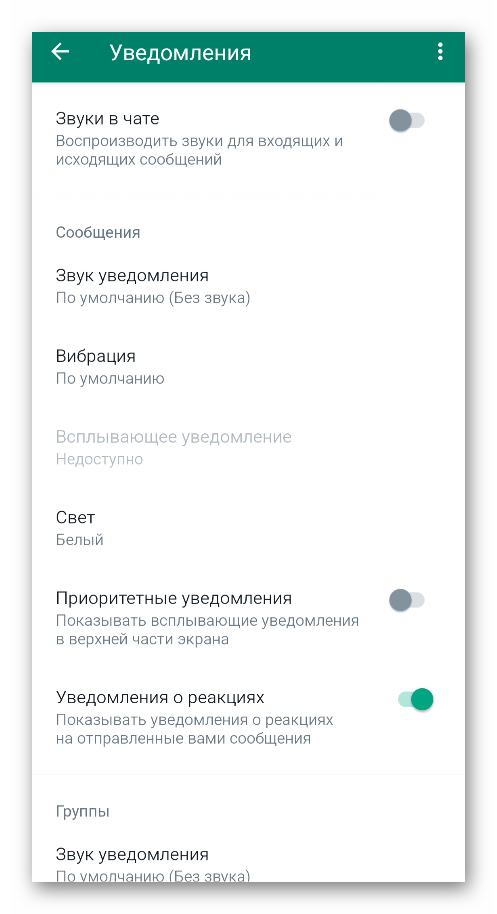
Может быть такое, что уведомлений нет для определенного контакта, а в остальных случаях они приходят. Исправить эту ситуацию предельно просто:
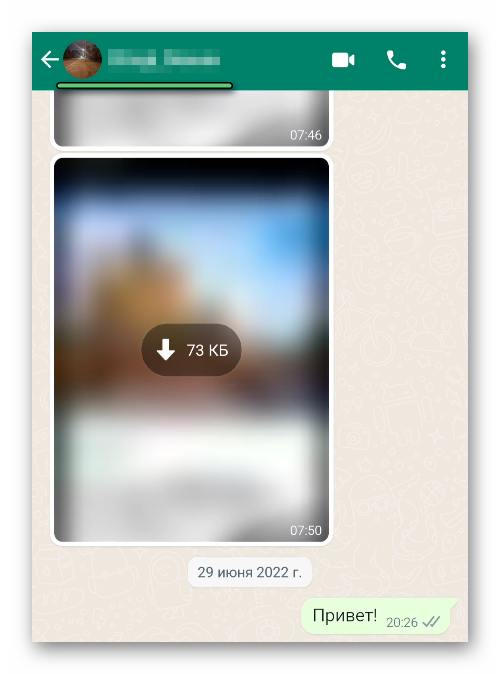
- Откройте чат с нужным собеседником.
- Нажмите на графу с его именем в верхней части экрана.
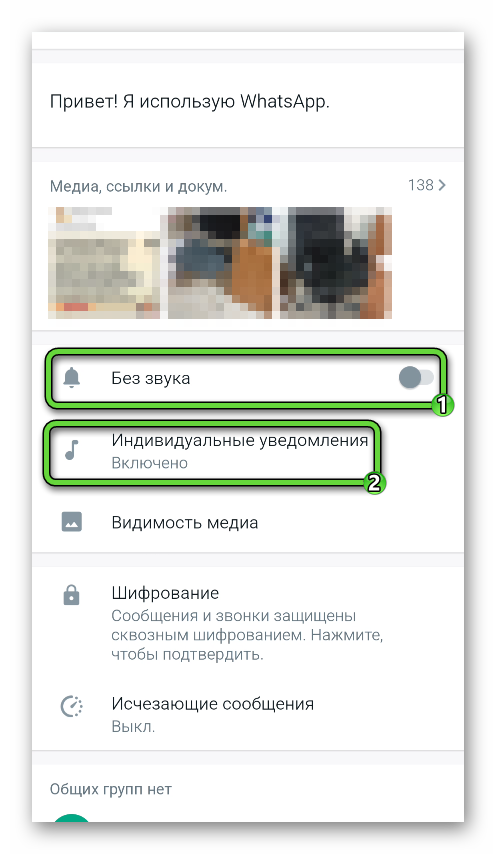
Если это не помогло, то самое время переходить к другим решениям. Мы рассмотрим действия отдельно для Android-устройств и для iPhone.
Android-устройства
Проблем на устройствах с операционной системой Андроид достаточно много. Поэтому многие считают ее менее стабильной, в отличие от гаджетов iOS. Однако разработчики стараются избавиться от неприятностей и производят новые версии. Имеется несколько причин, почему на Андроид-телефоны не приходят уведомления в WhatsApp.
Сбой в работе ОС
Распространенная причина – это сбой работы в операционной системе девайса. Такое возможно, если вирусы или некорректные настройки изменили системные процессы. В результате возникает нарушение в работоспособности не только Ватсапа, но и других приложений.
Для того чтобы изменить ситуацию, установите бесплатные антивирусные приложения, которые полностью отсканируют устройство на наличие вирусов. При обнаружении вредоносный код удаляют и сбрасывают настройки мобильного телефона до заводских. Более кардинальный способ – это перепрошивка устройства. После такого действия никакие ошибки точно не появятся.
Сбой в работе Ватсапа, работающего на нескольких устройствах
Еще одна причина, почему нет уведомлений WhatsApp – одновременное использование мобильной и компьютерной версии приложения. В таком случае алгоритмы мессенджера могут «путаться» и отображать не те оповещения или вовсе их не показывать. Решить проблему можно следующим путем. Оставьте в работу приложения лишь на одном устройстве, и перепроверьте функционал.
Конфликт приложения
Если не приходят оповещения в Вотсапе, то не исключен тот факт, что на устройстве мало места. В таком случае возникает конфликт приложения. Также это касается и установленных антивирусов. Зачастую такие алгоритмы приводят к блокировке конкретного функционала. Если на вашем телефоне установлены антивирусные приложения, отключите их на время и проверьте, помогло ли данное действие.
iPhone
Устройства iPhone и iPad считаются наиболее стабильными и популярными операционными системами. Поэтому важно разобраться, почему не приходят сообщения в WhatsApp. На самом деле причин достаточно мало, поэтому разобраться будет проще.
Работает режим энергосбережения
В связи с тем, что устройство iOS обладает небольшой емкостью батареи. Разработчики решили добавить опцию, которая позволяет экономить заряд. Использование режима энергосбережения приводит к блокировке активности некоторых приложений, которые работают в фоновом режиме.
Для отключения данной опции выполните следующие действия.
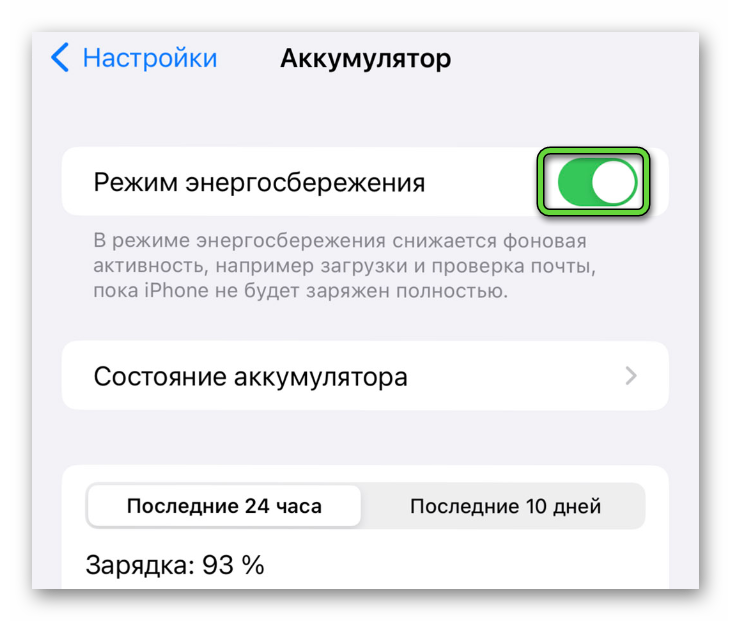
- Разблокируйте устройство.
- Выберите «Настройки» телефона.
- Отыщите и нажмите на раздел «Аккумулятор».
- Напротив пункта «Режим энергосбережения» передвиньте ползунок в состояние «Выкл».
Системой автоматически будут внесены изменения.
Включен тихий режим
Следующая причина, по которой в Ватсап не приходят сообщения – включен тихий режим. Данная опция не уведомляет пользователя звуковым сигналом. Поэтому ее нужно отключить.
Для этого проделайте ряд действий.
- Разблокируйте мобильное устройство.
- Перейдите в «Настройки».
- Пролистайте до пункта «Не беспокоить».
- Напротив соответствующего пункта передвиньте ползунок в положение «Выкл».
Изменения будут выполнены в автоматическом режиме. Теперь лишь перепроверьте мессенджер.
Как устранить причину
Существует достаточное количество способов применения встроенных возможностей системы, которые влияют на работу Ватсапа. Для устранения причин проделайте следующие действия, описанные ниже, по порядку.
Проверить подключение к интернету
Сперва рекомендуется убедиться в присутствии интернет-подключения. Проверить достаточно просто. Откройте браузер и перейдите на любой сайт. Если страница откроется, а мессенджер недоступен. Свяжитесь с оператором своей сотовой связи.
Убедитесь, что точка доступа и роутер настроены корректно. Также можно испытать удачу и попробовать подключиться к другой сети. Например, с Wi-Fi перейти на мобильный интернет или наоборот.
Перезагрузить телефон
Достаточно банальный вариант устранения неполадки. В большинстве случаях действенный. Это перезагрузка мобильного устройства. Для этого отключите и включите телефон. Затем перепроверьте, устранена ли проблема.
Не хватает оперативной памяти
Это достаточно распространенное явление на старых моделях девайсов. Так как современные игры и приложения требовательны и девайс просто не справляется с большим объемом данных.
Решение очень простое – закрыть лишние приложения.
Подтвердите выполняемые действия и проделайте то же самое с другими приложениями. Алгоритмы смартфона тут же поменяют настройки и отключат службы. Теперь откройте WhatsApp и перепроверьте работоспособность.
Очистить кэш приложения
Неполадки возникают из-за скопившегося кэша. В таком случае требуется его очистить.
Для этого выполните следующее:
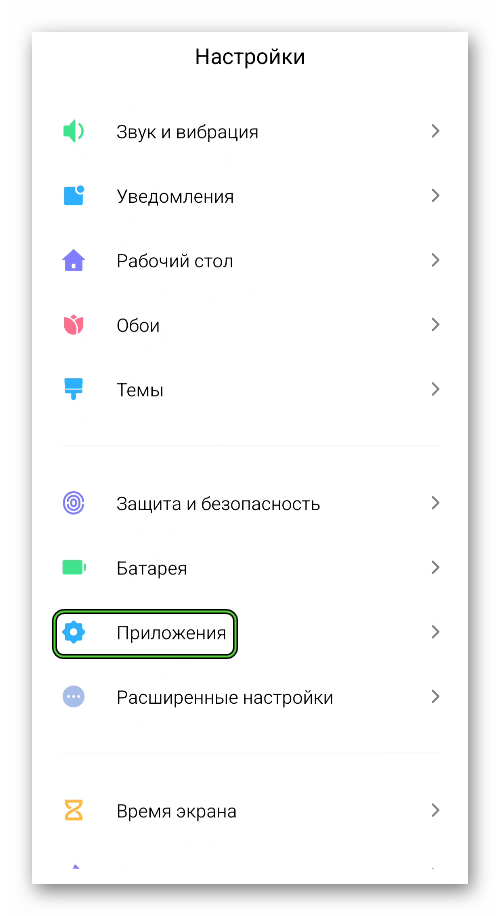
- Откройте «Настройки» мобильного телефона.
- Перейдите в раздел «Приложения».
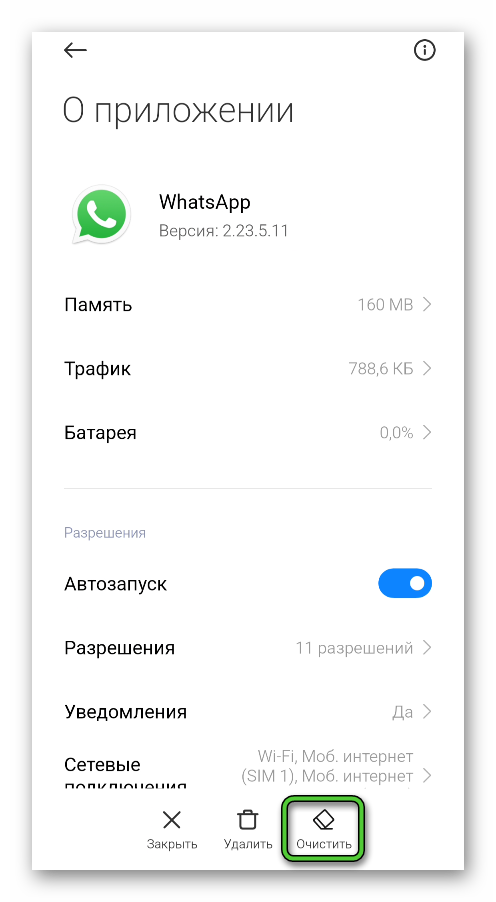
Подтвердите действия. Процесс достаточно важен. Так как во время работы приложения накапливаются временные файлы. Вследствие чего все чаще возникает нестабильная работоспособность устройства и недоступность функций.
Сбросить настройки
Если все вышеперечисленные способы устранения неполадки не помогли вам, то единственный оставшийся способ – сбросить настройки телефона до заводских. В этом случае удаляется вся информация, контакты и приложения.
Для этого сброса настроек выполните ряд шагов.
- Разблокируйте устройство.
- Откройте «Настройки» телефона.
- В списке отыщите раздел «Архивация и сброс».
- В окне отыщите кнопку «Сброс настроек».
- Подтвердите действия и дождитесь окончания процесса.
Важно! Прежде чем приступать к сбросу настроек, рекомендуется создать резервную копию данных в WhatsApp и аналогичных мессенджеров. Так как процедура касается всех элементов. Если в ходе проведения все вышеперечисленных методов ничего не помогло, то проблема кроется не в самой операционной системе. Именно в приложении Вацап.
Включить уведомления
Первая вероятная причина, которая возникает непосредственно в WhatsApp. В этом случае отключаются все уведомления.
Для активации параметра проделайте следующее.
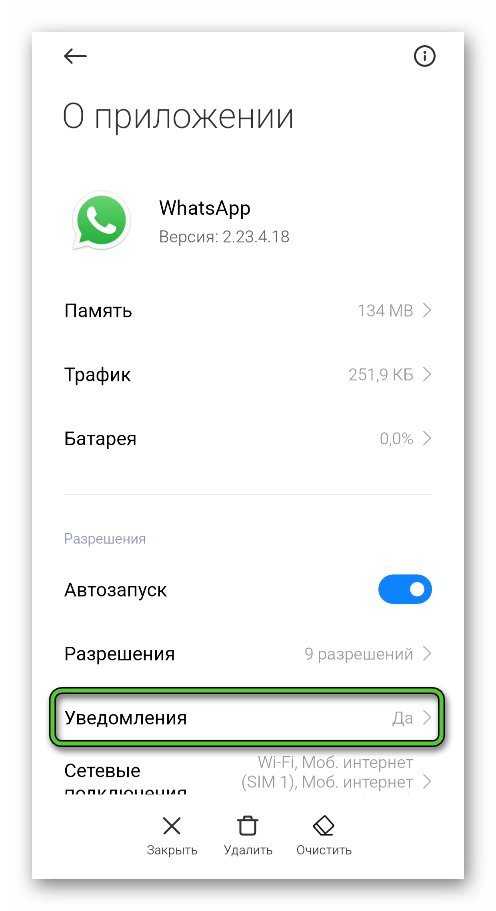
- В настройках снова перейдите к списку приложений и откройте WhatsApp.
- Выберите раздел «Уведомления».
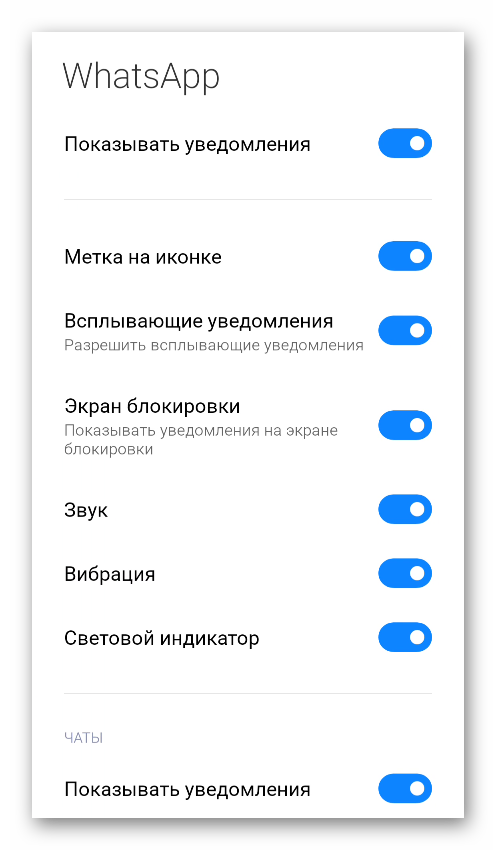
Включите недостающие пункты. Обратите внимание на «Всплывающие уведомления» и «Экран блокировки».
Обновить Ватсап до свежей версии
Второй вариант решения – произведите обновления приложения. Процедура не вызывает затруднений и достаточно просто выполняется.
Для этого необходимо выполнить ряд действий:

- Разблокируйте устройство.
- На экране телефона найдите иконку GooglePlay (для Андроид-устройств), App Store (для Айфона).
- Нажмите на поисковую строку и введите WhatsApp.
- Откройте окно с приложением.
- Нажмите по кнопке «Обновить».
Дождитесь окончания процесса. После чего нажмите кнопку «Открыть». Теперь вам необходимо перепроверить работу мессенджера.
Нет звука входящего уведомления
Если говорить об оповещениях при входящих письмах, то за счет push-уведомлений можно вовремя увидеть присланную информацию и ответить на нее. Звуковой сигнал в процессе общения служит в роли оповещения об успешной отправке или получении послания. Только иногда возникают сбои, и пользователи беспокоятся, почему сообщения в WhatsApp приходят только когда открываешь приложение.
Причина
Существует масса причин, почему в мессенджере отсутствует звук. Самые частые варианты – это некорректные системные настройки. Решить возникшую проблему просто. Необходимо лишь «покопаться» в опциях приложения.
Подведение итогов
Из данной статьи вы узнали, как включить уведомления в Ватсапе, если они перестали отображаться. На самом деле это достаточно распространенная проблема, с которой без каких-либо проблем получится справиться своими силами. Просто следуйте предложенным рекомендациям, тогда все заработает.
Источник: sergoot.ru